如果大家不想每次下载文件时都手动调整存储位置,那么可以修改下Windows11的默认储存路径,下面带来了Window11修改默认储存路径的图文教程,一起来看看吧~
Windows11怎么改变默认储存路径
1、点击开始菜单,点击【设置】。
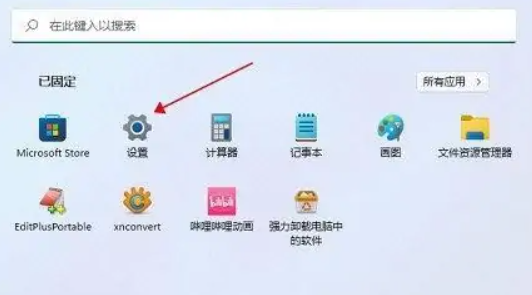
2、在Windows11系统设置页点击【存储】。
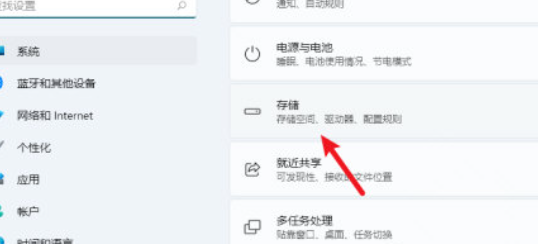
3、找到【高级存储设置—保存新内容的地方】。
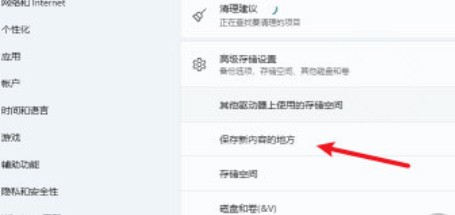
4、在这里可以设置应用、文档、音乐、图片、视频文件的默认存储位置。
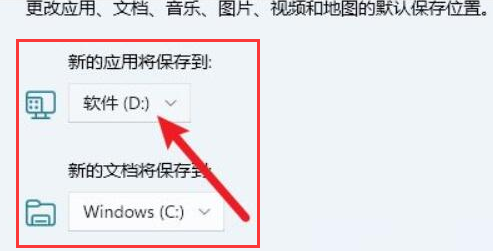
相关推荐:
Windows11磁盘空间不足怎么办
Windows11策略服务未运行怎么办
Windows11无线适配器访问点有问题怎么解决
小伙伴们看完小编为您带来的内容Windows11怎么改变默认储存路径了吗?是不是一下子明朗了许多呢!更多有趣实用的游戏攻略都在游戏6~,ux6为您带来轻松愉悦的阅读体验(๑•ᴗ•๑)!
